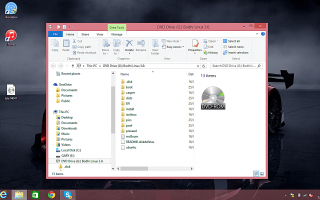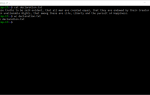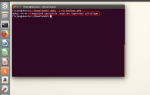Содержание
- 1 Создайте USB-диск Bodhi Linux для компьютеров на базе UEFI
- 2 Создайте USB-накопитель Bodhi Linux для стандартного BIOS
- 3 Создайте USB-накопитель Bodhi Linux для стандартного BIOS
- 4 Как создать USB-диск Bodhi Linux с помощью универсального установщика USB
- 5 Установите Бодхи Линукс
- 6 Установите Bodhi Linux — выберите беспроводную сеть
- 7 Установите Bodhi Linux — подготовьтесь к установке Linux
- 8 Установите Bodhi Linux — выберите тип установки
- 9 Установите Bodhi Linux — выберите ваше местоположение
- 10 Установите Bodhi Linux — выберите раскладку клавиатуры
- 11 Установите Bodhi Linux — создайте пользователя
- 12 Установите Bodhi Linux — дождитесь окончания установки
- 13 Резюме
Прежде чем я начну показывать вам, как установить Bodhi Linux, вам может быть интересно, что же такое Bodhi Linux.
Bodhi Linux — это минималистский дистрибутив, который нацелен на расширение прав и возможностей пользователя путем предоставления достаточного количества приложений для запуска, не вздувая их систему приложениями, которые им не нужны.
Есть две основные причины, по которым я решил написать это руководство сейчас:
- Я давно не смотрел на Бодхи
- Он использует рабочий стол Enlightenment
Среда рабочего стола Enlightenment чрезвычайно легкая, что дает вам больше вычислительной мощности для запуска ваших приложений.
Я пробовал другие дистрибутивы, которые включают в себя рабочий стол Enlightenment, но Bodhi — это тот дистрибутив, который за эти годы действительно принял его.
Нажмите здесь, чтобы узнать больше о Bodhi Linux.
Где вы решите установить Bodhi Linux, зависит от вас. Из-за легкости в природе вы можете установить его на старые машины с низкой вычислительной мощностью или на более современные ноутбуки.
Создайте USB-диск Bodhi Linux для компьютеров на базе UEFI
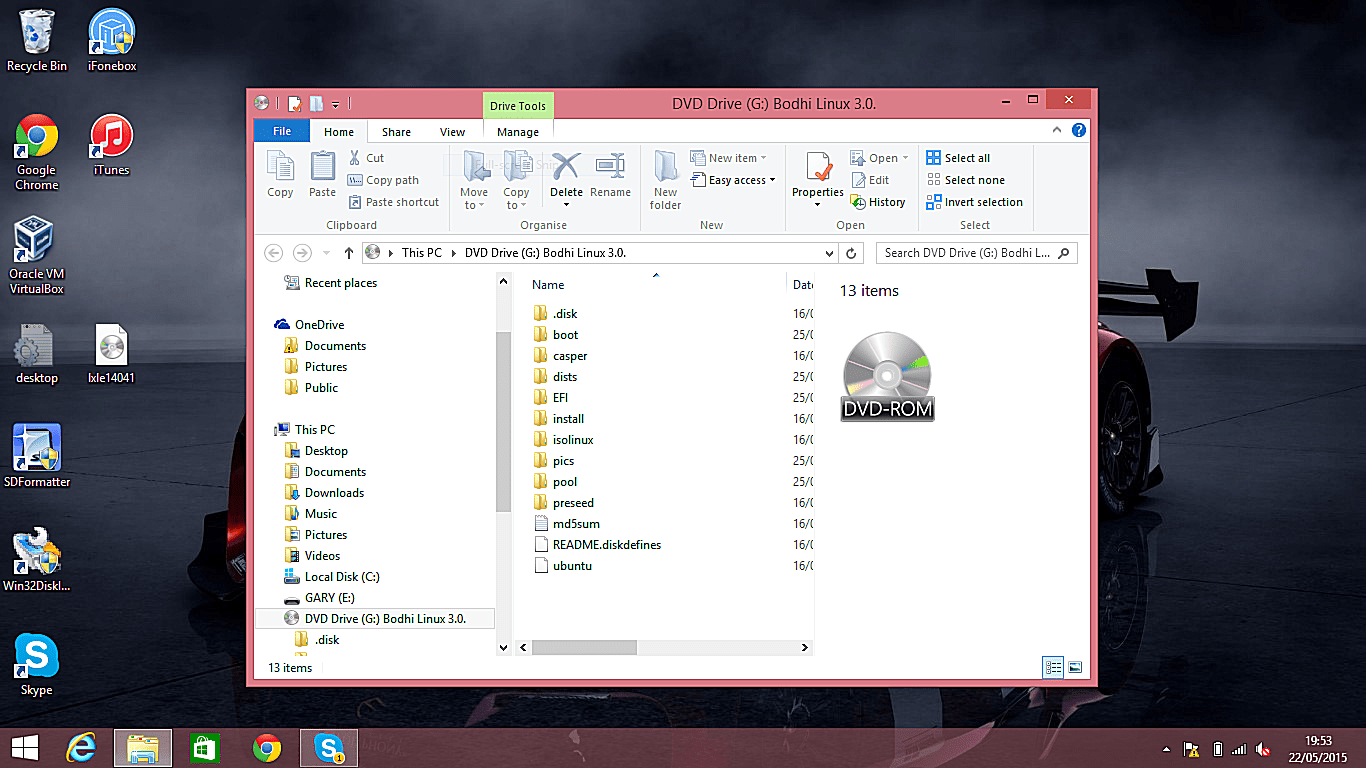
Создайте загрузочный USB-накопитель Bodhi.
Первое, что вам нужно сделать, это скачать Bodhi Linux.
Нажмите здесь, чтобы посетить страницу загрузки Бодхи.
Доступны 32-разрядные, 64-разрядные версии, устаревшие и Chromebook.
Если вы устанавливаете на компьютер с загрузчиком UEFI (вероятно, так будет, если ваш компьютер работает под управлением Windows 8). вам нужно будет выбрать 64-битную версию.
После того, как вы загрузили 64-битный ISO-образ, перейдите по этой ссылке, чтобы получить руководство по созданию загрузочного UEFI-диска USB для Linux. Руководство работает для всех производных Ubuntu, а Bodhi — производная Ubuntu.
По сути, все, что вам нужно сделать, это вставить пустой USB-накопитель, открыть ISO-образ в проводнике Windows и извлечь файлы на USB-накопитель.
Следующие шаги покажут, как создать загрузочный USB-накопитель Linux для компьютера со стандартным BIOS.
Другой вариант — установить Bodhi Linux в качестве виртуальной машины.
Нажмите здесь для ссылки, чтобы показать, как установить Oracle Virtualbox в Windows. Он включает в себя этапы создания виртуальной машины.
Если у вас установлен дистрибутив Linux на основе GNOME, вы также можете попробовать Bodhi Linux, используя GNOME Boxes.
Создайте USB-накопитель Bodhi Linux для стандартного BIOS
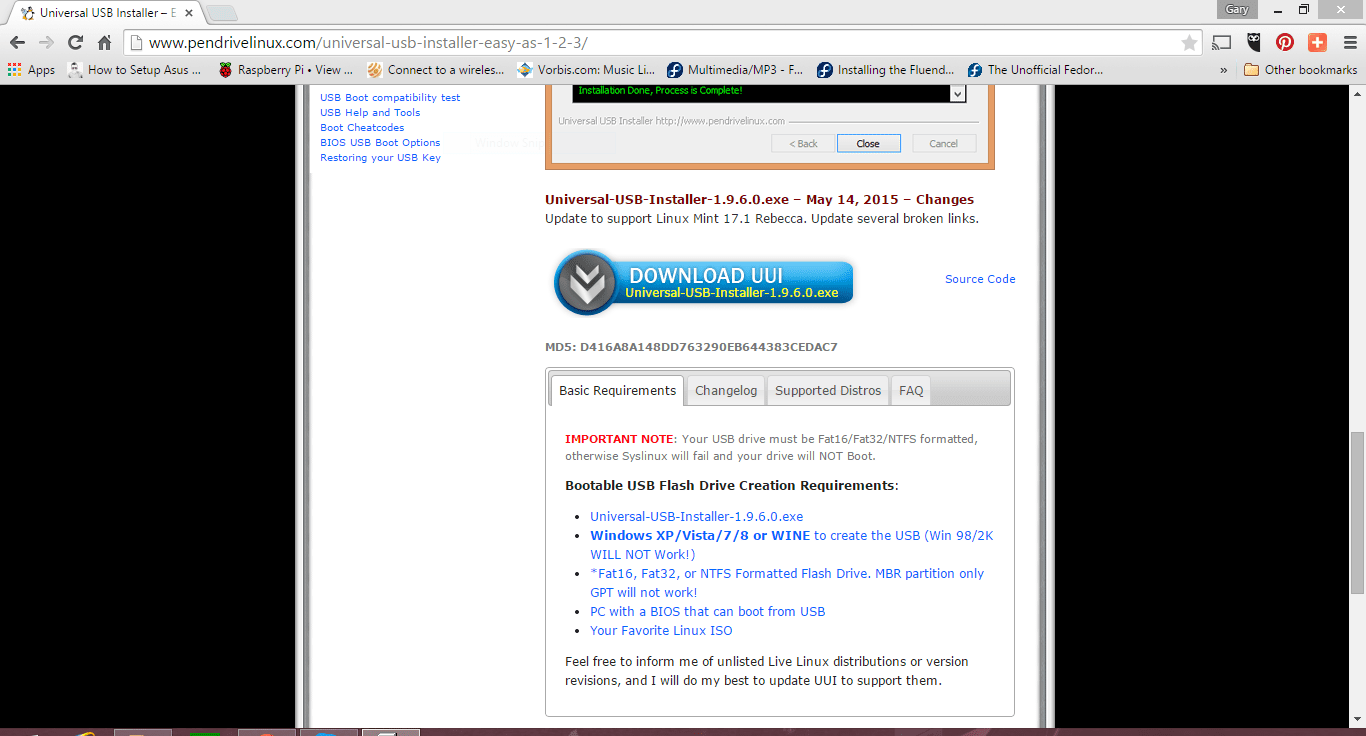
Создайте Bodhi Linux USB Drive.
На следующих трех страницах будет показано, как создать USB-накопитель Bodhi для компьютера со стандартным BIOS (вероятно, если ваша машина работает под управлением Windows 7 или более ранней версии).
Если вы этого еще не сделали, нажмите здесь, чтобы перейти на страницу загрузки Bodhi.
Загрузите версию Bodhi Linux, которая подходит вашему компьютеру. (т.е. 32-битный или 64-битный).
Для создания USB-накопителя мы будем использовать инструмент под названием Universal USB Installer.
Нажмите здесь, чтобы получить универсальный установщик USB
Прокрутите страницу вниз и нажмите на ссылку «СКАЧАТЬ UUI».
Если вы используете Linux, вам нужно использовать другой инструмент. Это руководство для UNetbootin должно работать и доступно в репозиториях большинства дистрибутивов.
Создайте USB-накопитель Bodhi Linux для стандартного BIOS
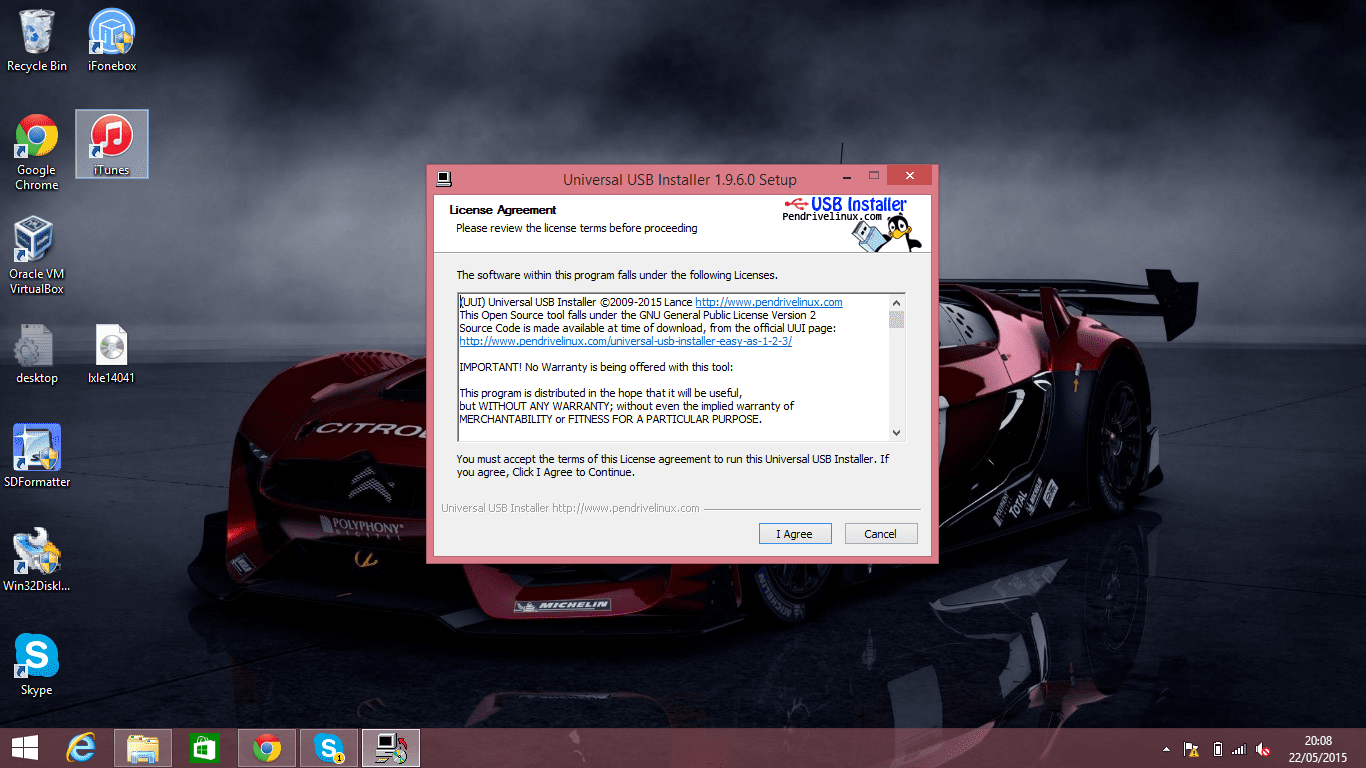
Универсальный USB-установщик.
После загрузки универсального установщика USB перейдите в папку загрузок на своем компьютере и дважды щелкните значок загруженного файла (Universal-USB-Installer, а затем номер версии).
Появится сообщение о лицензионном соглашении. Нажмите «согласиться», чтобы продолжить.
Как создать USB-диск Bodhi Linux с помощью универсального установщика USB
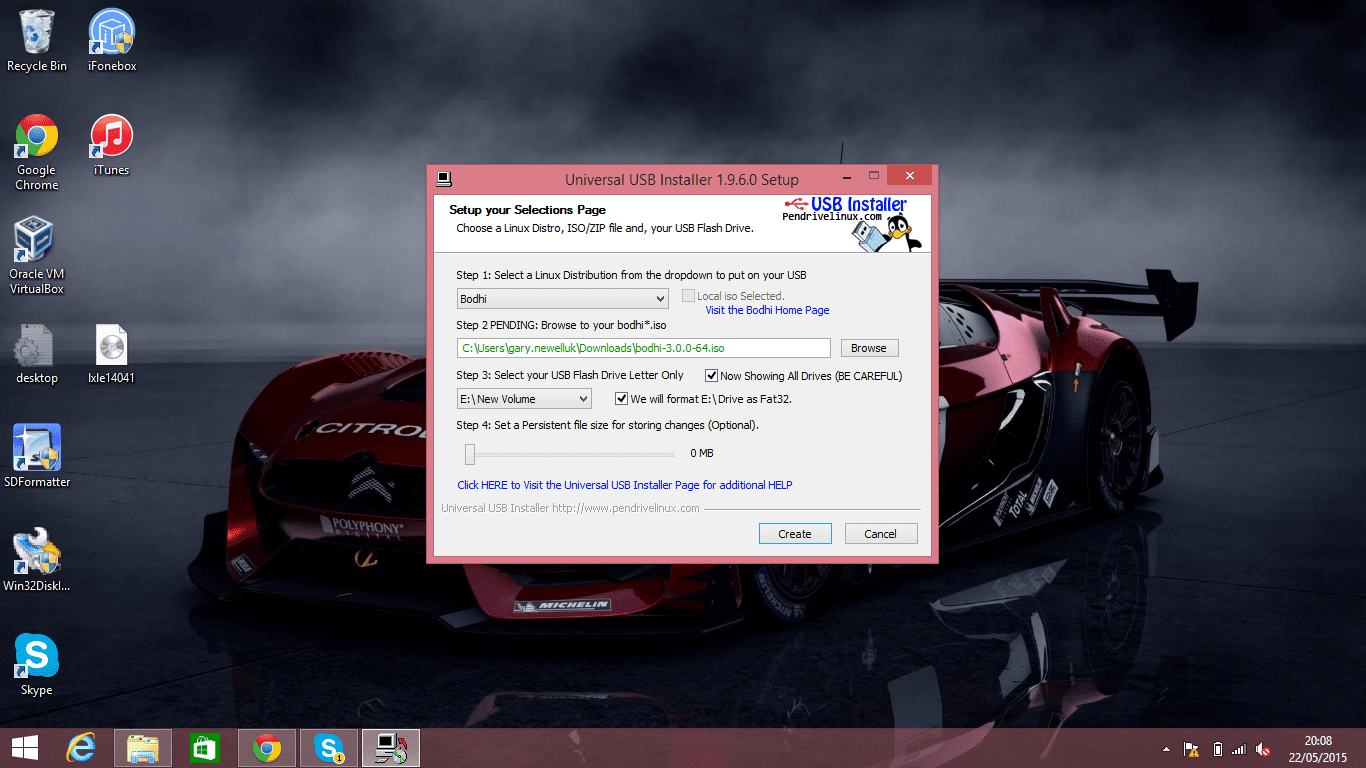
Создать Linux USB Drive.
Чтобы создать USB-накопитель:
- Вставьте USB-накопитель
- Выберите Бодхи из выпадающего списка
- Нажмите кнопку обзора и выберите Bodhi ISO, загруженный ранее.
- Проверьте отображение всех дисков
- Выберите свой USB-накопитель из выпадающего списка
- Установите флажок «Мы отформатируем диск»
- Сдвиньте панель, чтобы получить постоянный USB-накопитель
- Нажмите «Создать»
Установите Бодхи Линукс
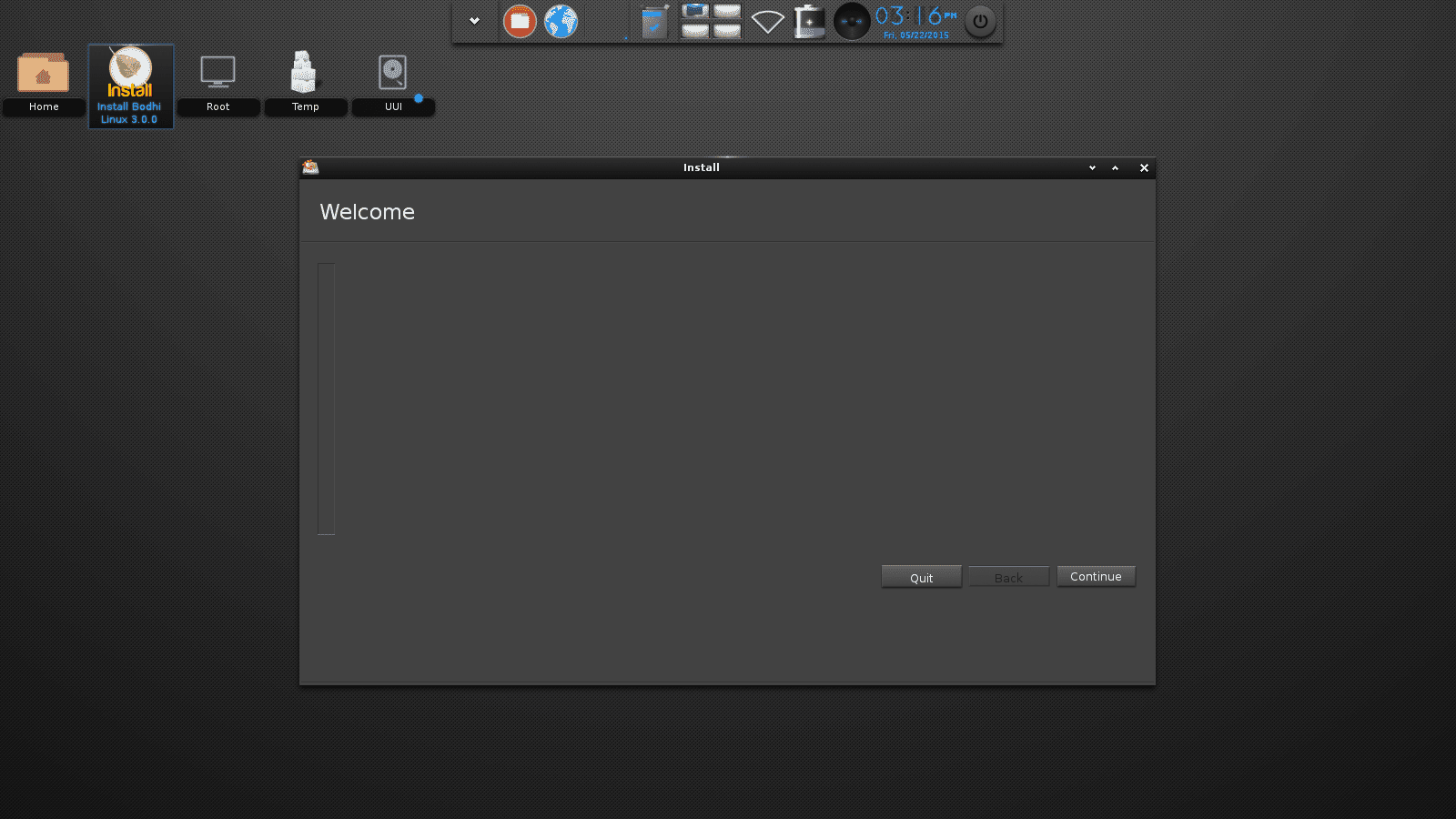
Установите Bodhi Linux — Приветственное сообщение.
Надеемся, что теперь у вас будет загрузочный USB-диск с Linux или виртуальная машина, с которой вы сможете загрузить живую версию Bodhi.
Какой бы метод вы ни выбрали, убедитесь, что вы находитесь на странице приветствия Бодхи.
Закройте окно браузера, чтобы вы могли видеть значки на рабочем столе, и щелкните значок «Установить Бодхи».
На экране приветствия нажмите «Продолжить».
Установите Bodhi Linux — выберите беспроводную сеть
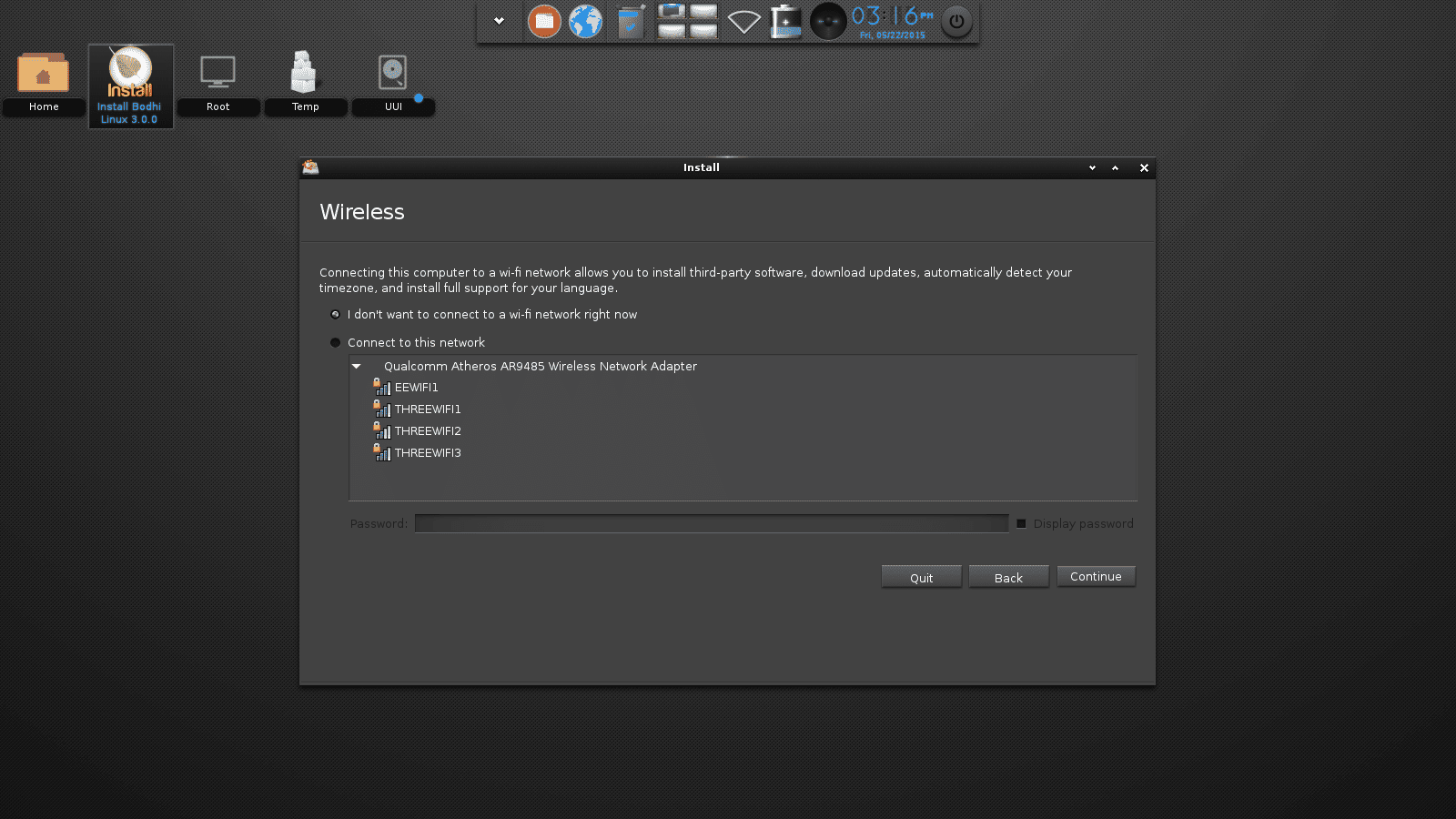
Установите Бодхи — выберите беспроводную сеть.
Первый экран, который должен появиться, требует подключения к беспроводной сети (если вы не подключены к маршрутизатору с помощью кабеля Ethernet).
Этот шаг не является обязательным, но помогает настроить часовые пояса и загружать обновления на лету. Если у вас плохое подключение к интернету, возможно, стоит не подключаться.
Выберите вашу беспроводную сеть и введите ключ безопасности.
Нажмите «Продолжить».
Установите Bodhi Linux — подготовьтесь к установке Linux
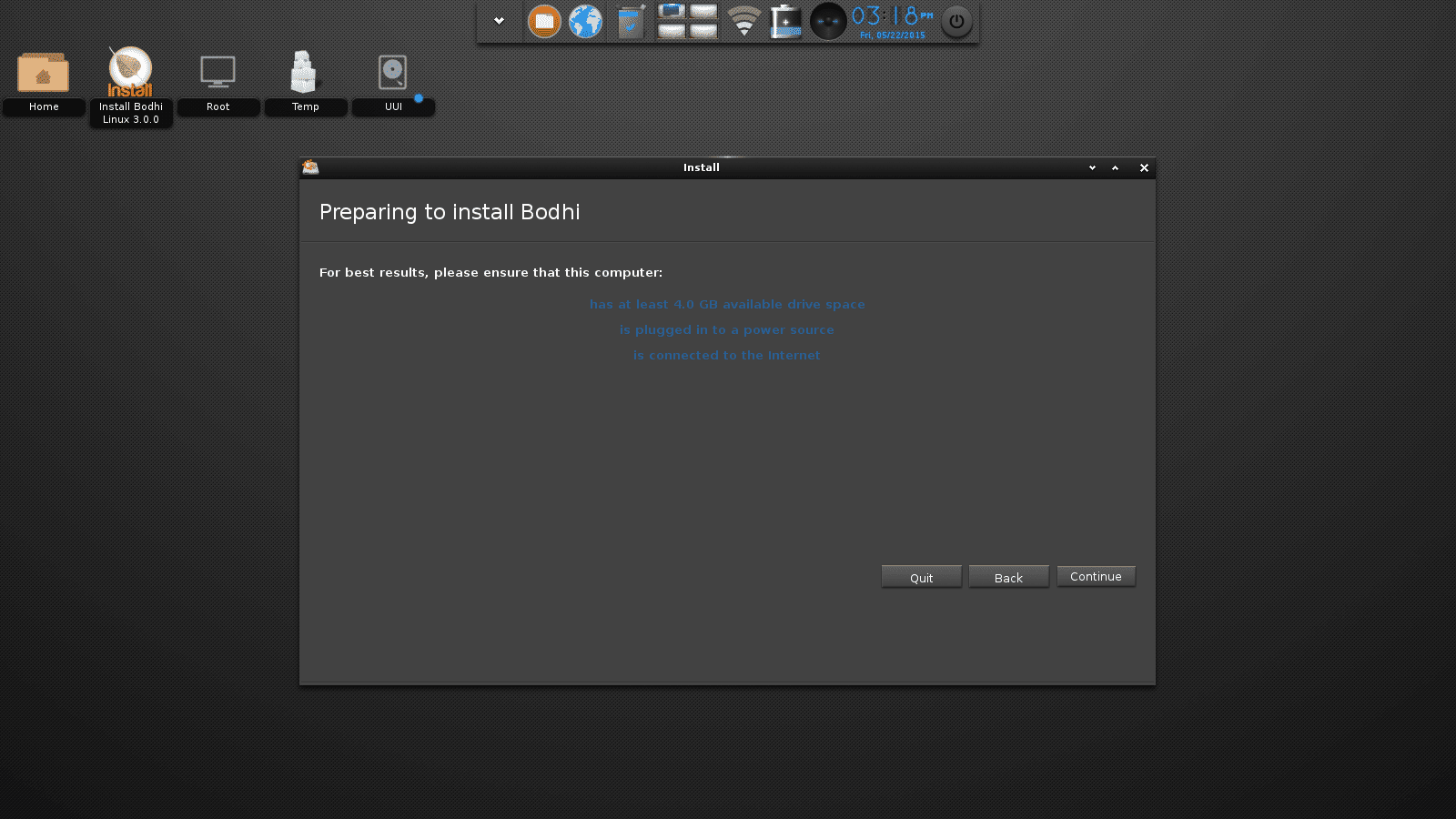
Подготовка к установке Бодхи.
Перед началом установки Bodhi появляется страница состояния, показывающая, насколько вы подготовлены.
Основные критерии следующие:
- Должен быть подключен к Интернету
- Должен быть подключен к источнику питания
- Должно иметь 4,6 гигабайта дискового пространства
Это не обязательно, если вы подключены к Интернету, и если на вашем ноутбуке достаточно батареи, вам не обязательно подключаться к источнику питания.
Вам нужно 4,6 гигабайта дискового пространства, хотя.
Нажмите «Продолжить».
Установите Bodhi Linux — выберите тип установки
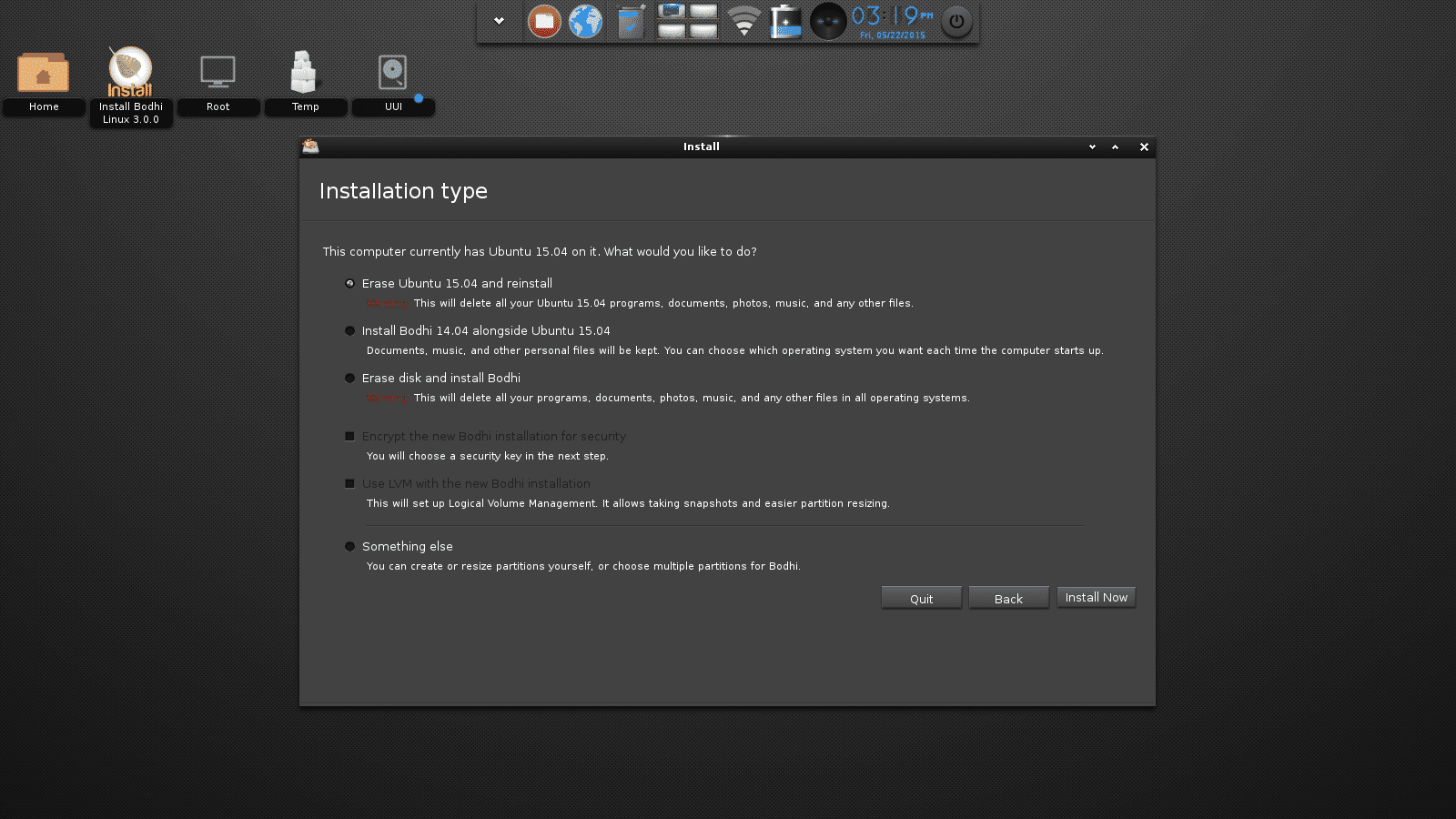
Установите Bodhi — выберите тип установки.
Но большинство новичков в Linux сталкиваются с трудностями при установке — это создание разделов.
Бодхи (и дистрибутивы, производные от Ubuntu) делают это настолько простым или трудным, насколько вы хотите.
Отображаемое меню может отличаться от изображения выше.
По сути, у вас есть возможность:
- Замените свою текущую операционную систему с Bodhi
- Установите Bodhi вместе с вашей текущей операционной системой
- Что-то другое
Если вы устанавливаете на виртуальную машину, у вас, вероятно, просто будет опция установки и что-то еще.
Для этого руководства выберите «Замените свою текущую операционную систему на Bodhi».
Обратите внимание, что это сотрет ваш жесткий диск и установит только Bodhi.
Нажмите «Установить сейчас»
Установите Bodhi Linux — выберите ваше местоположение
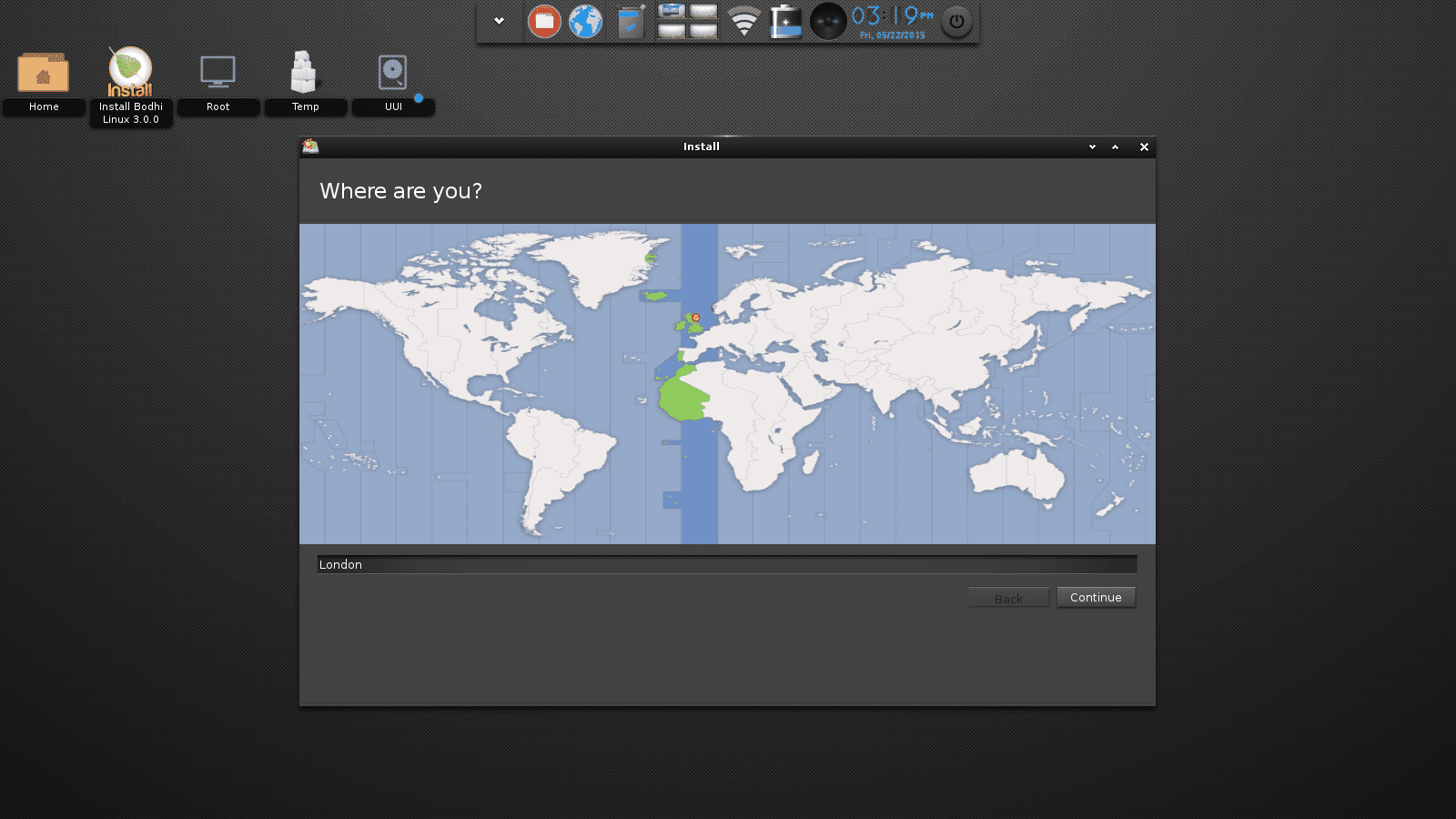
Bodhi Linux — Выберите местоположение.
Если вы подключены к Интернету, весьма вероятно, что правильное местоположение уже выбрано.
Если нет, нажмите ваше местоположение на карте, и это поможет вам с настройками языка и часов после установки Bodhi.
Нажмите «Продолжить».
Установите Bodhi Linux — выберите раскладку клавиатуры
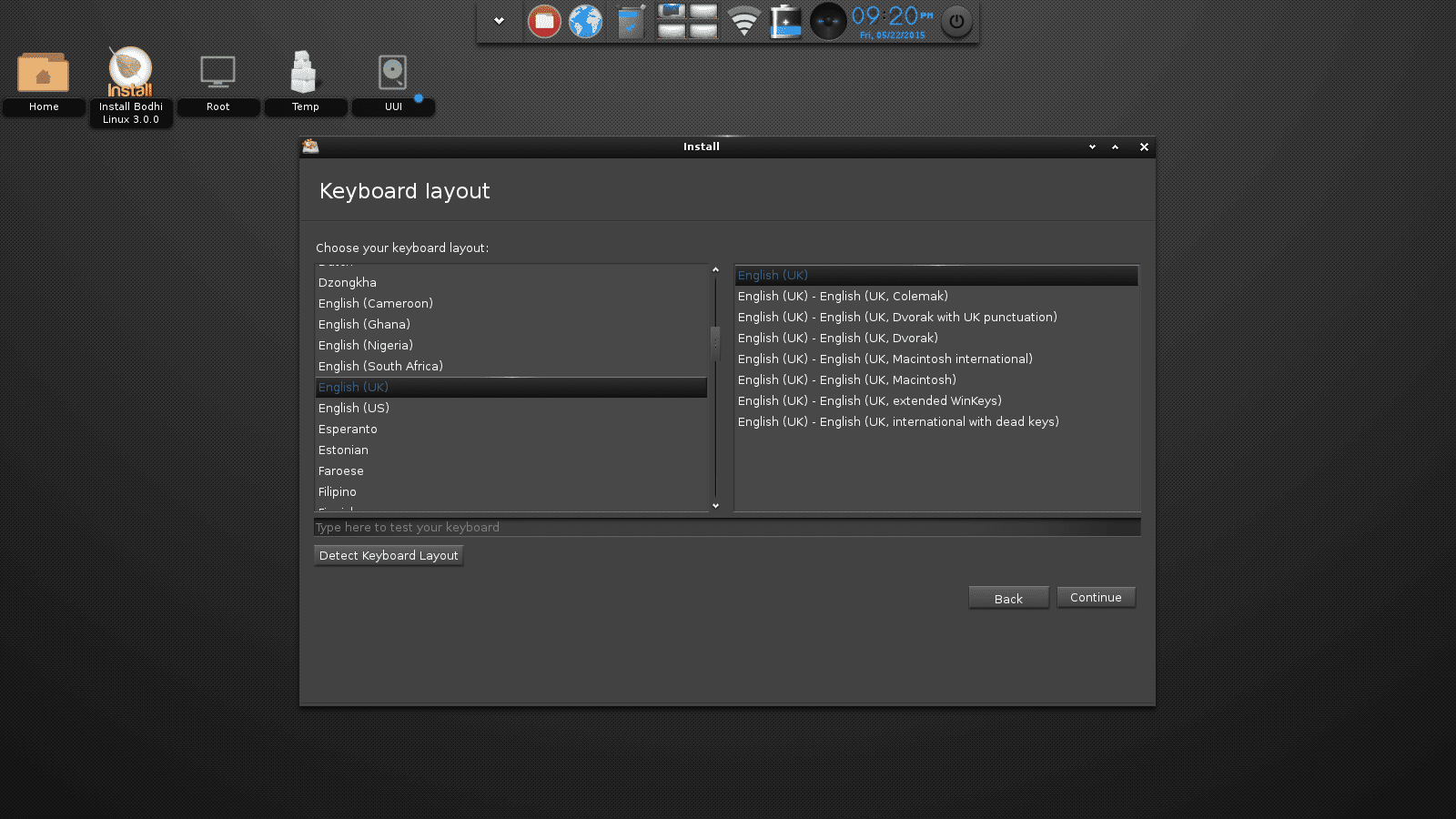
Установите Bodhi Linux — раскладка клавиатуры.
Почти там сейчас.
Выберите язык клавиатуры на левой панели, а затем раскладку и диалект клавиатуры на правой панели.
Весьма вероятно, что если вы подключены к Интернету, правильная схема уже выбрана. Если нет, выберите правильный и нажмите «Продолжить».
Установите Bodhi Linux — создайте пользователя
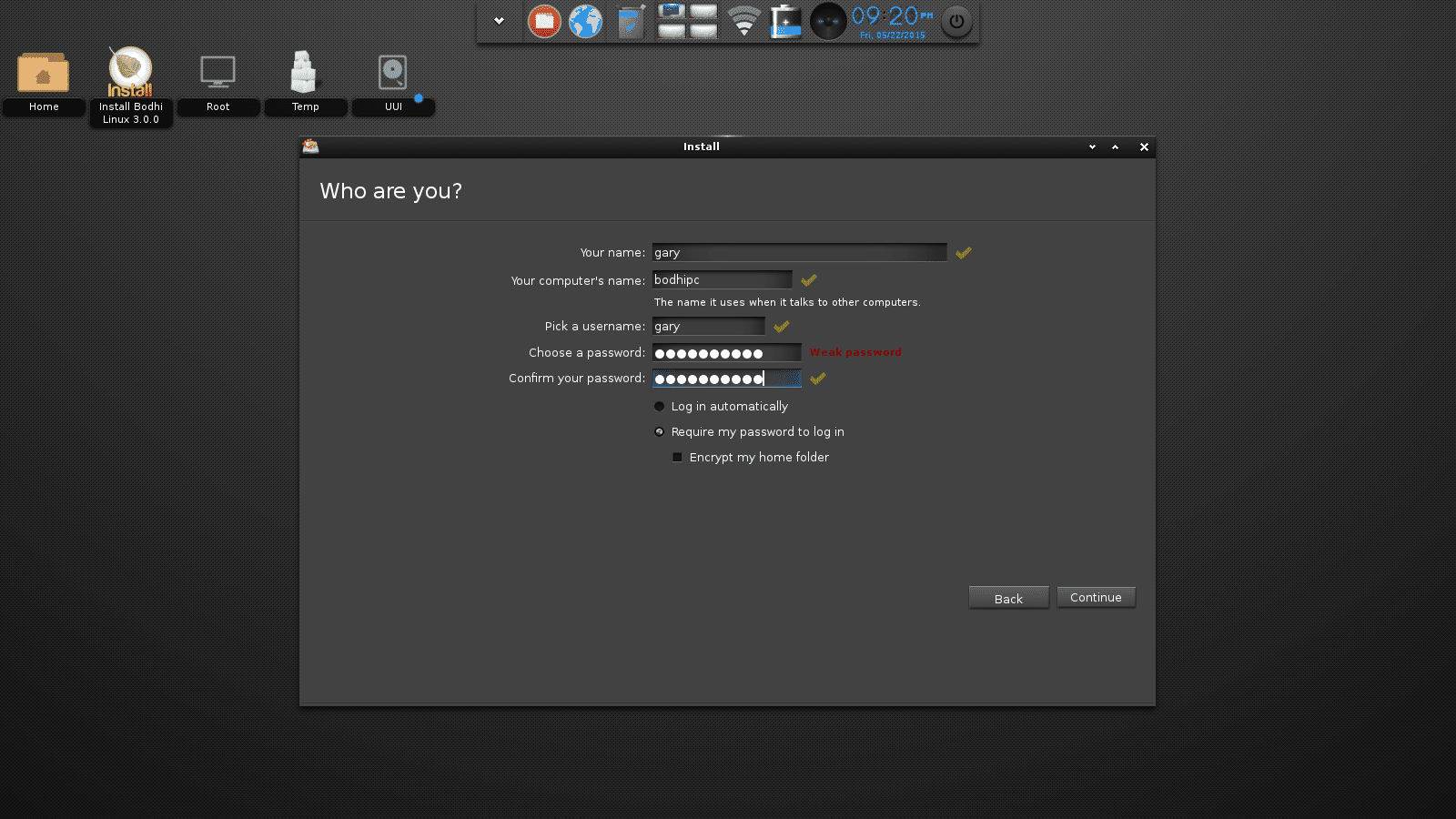
Установите Bodhi Linux — Создать пользователя.
Это последний экран конфигурации.
Введите свое имя и дайте своему компьютеру имя, чтобы идентифицировать его в домашней сети.
Выберите имя пользователя и введите пароль для пользователя (повторите пароль).
Вы можете выбрать для Бодхи, чтобы войти в систему автоматически или потребовать от вас войти.
Вы также можете зашифровать вашу домашнюю папку.
Я написал статью, в которой обсуждались достоинства шифрования жесткого диска (или домашней папки). Нажмите здесь для руководства.
Нажмите «Продолжить».
Установите Bodhi Linux — дождитесь окончания установки
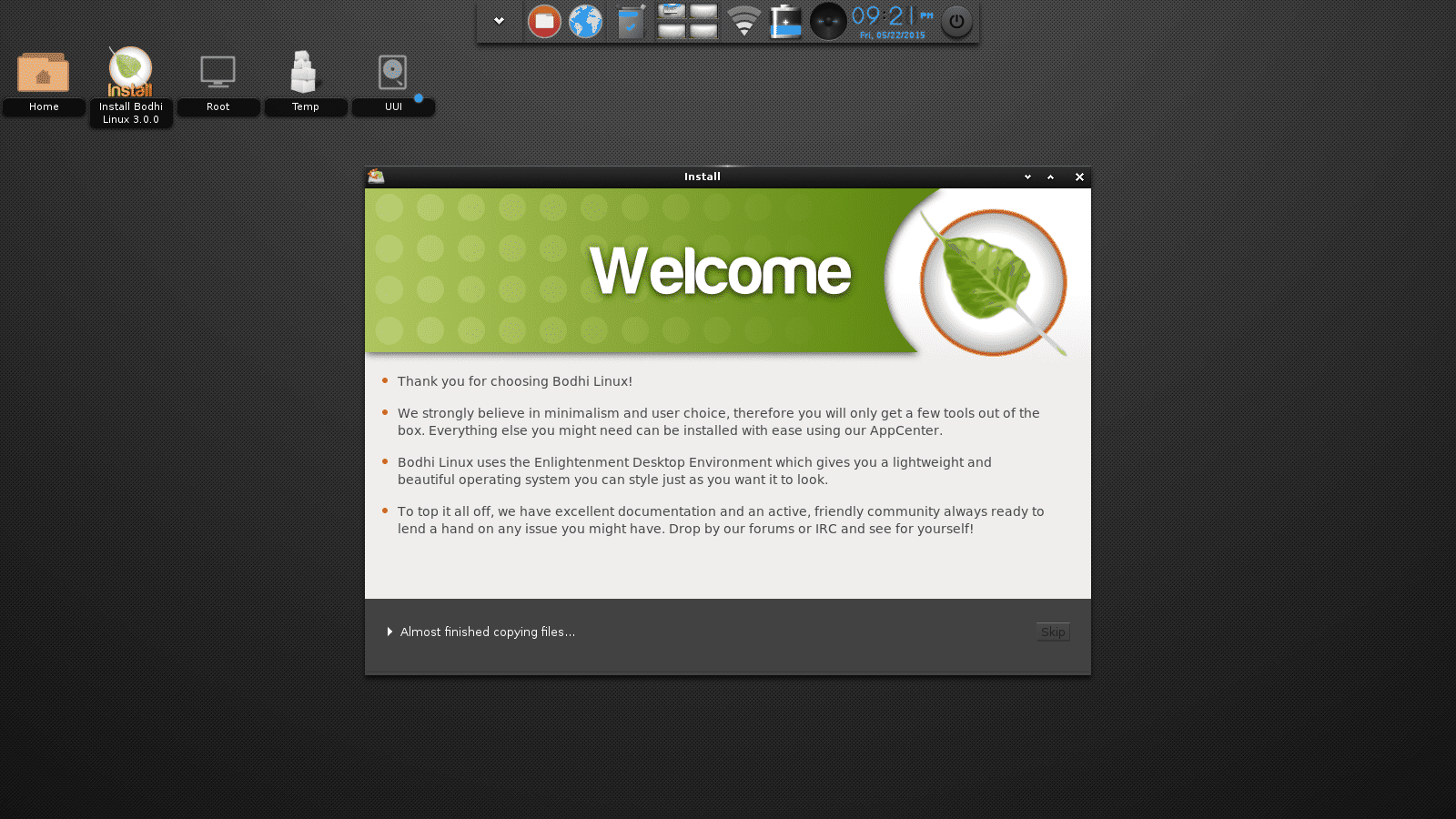
Установка Бодхи Линукс.
Все, что вам нужно сделать сейчас, это ждать, пока файлы будут скопированы на ваш компьютер и система будет установлена.
Когда процесс закончится, вас спросят, хотите ли вы продолжить играть в режиме реального времени или перезагрузить компьютер.
Чтобы опробовать новую систему, перезагрузите компьютер и извлеките USB-накопитель.
Резюме
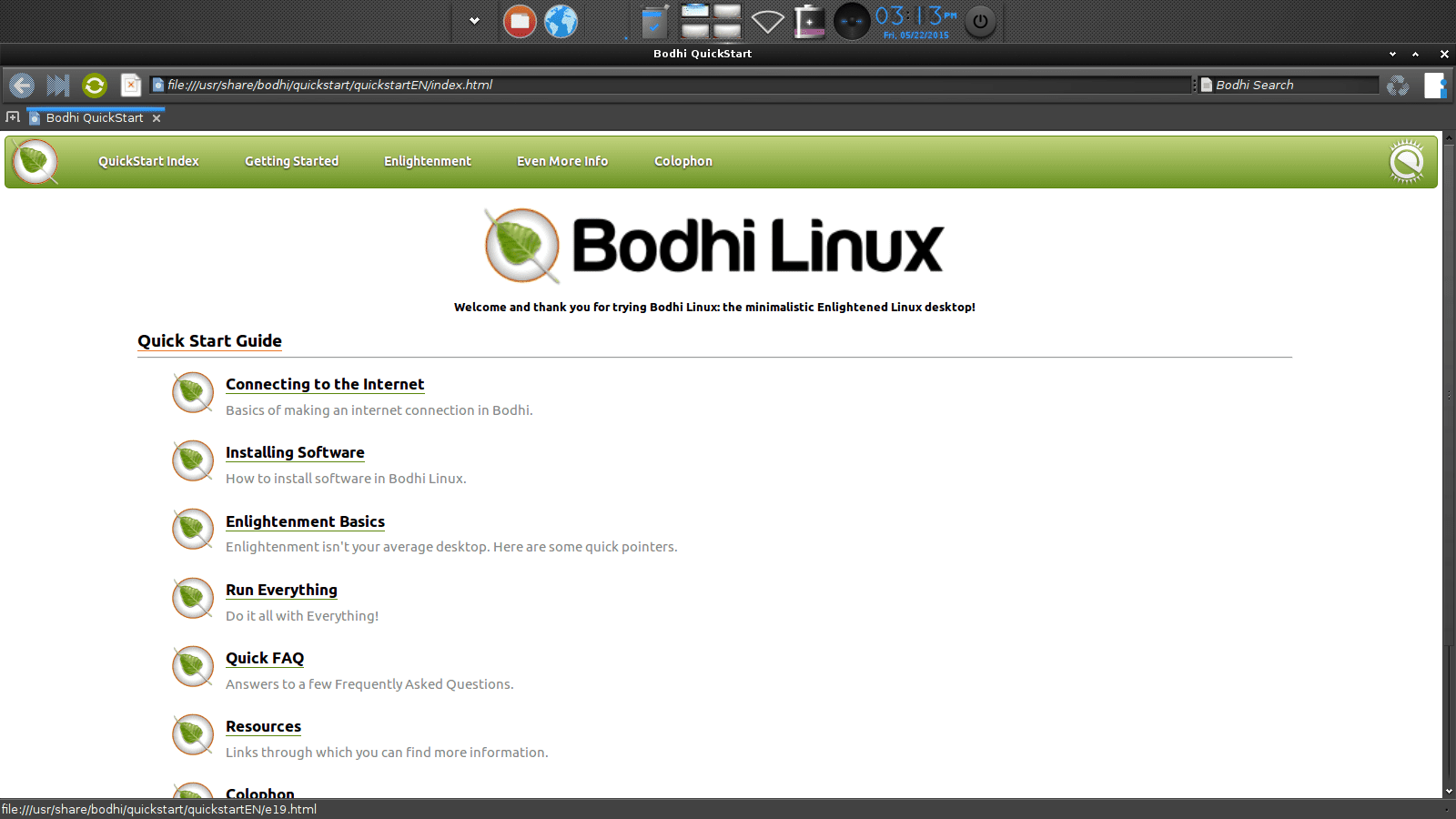
Бодхи Линукс.
Теперь Bodhi должен загрузиться, и вы увидите окно браузера со списком ссылок, которые помогут вам узнать больше о Bodhi Linux.
Я буду готовить обзор Bodhi Linux на следующей неделе и более подробное руководство по Enlightenment.